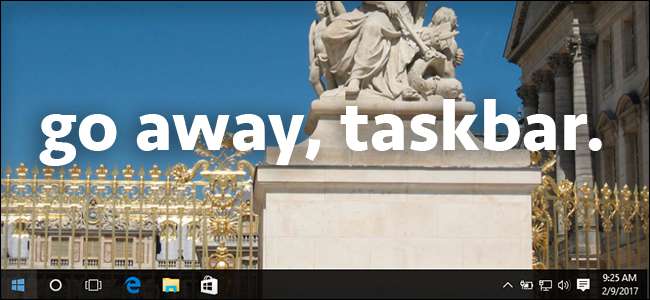
Jedes Stück Monitorraum ist wertvoll, insbesondere vertikaler Raum. In Windows 10 nimmt die ziemlich große Taskleiste auch dann Platz in Anspruch, wenn Sie sie nicht benötigen.
Es ist einfach, die Taskleiste auszublenden, wenn sie nicht verwendet wird. Klicken Sie zunächst mit der rechten Maustaste auf eine leere Stelle in der Taskleiste. Ein Menü wird angezeigt.
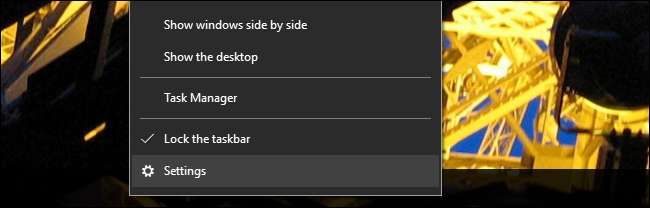
Klicken Sie auf die untere Option "Einstellungen". (Wenn Sie eine ältere Windows-Version verwenden, müssen Sie möglicherweise stattdessen auf "Einstellungen" klicken. Mehr dazu weiter unten.) Das entsprechende Fenster in den Einstellungen wird geöffnet.
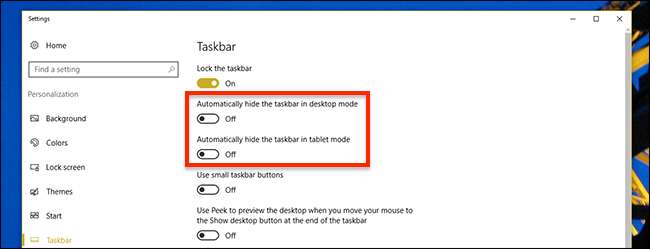
Sie sehen zwei Optionen: Ausblenden der Taskleiste im Desktop-Modus und Ausblenden der Taskleiste im Tablet-Modus. Schalten Sie eine oder beide dieser Optionen um. Wenn Sie die Taskleiste im Desktop-Modus ausblenden, wird sie nur angezeigt, wenn Sie die Maus an den unteren Bildschirmrand bewegen. So was:

Wenn es sich bei Ihrem Windows 10-Gerät um ein abnehmbares Tablet handelt, möchten Sie möglicherweise auch das Ausblenden der Taskleiste im Tablet-Modus aktivieren. Wenn Sie dies tun, wird Ihre Taskleiste nur angezeigt, wenn Sie vom unteren Bildschirmrand nach oben wischen.
Wenn Sie Windows 7 oder 8 verwenden, sieht dieser Vorgang möglicherweise etwas anders aus. Wenn Sie mit der rechten Maustaste auf die Taskleiste klicken, wird ein Fenster angezeigt, das folgendermaßen aussieht:
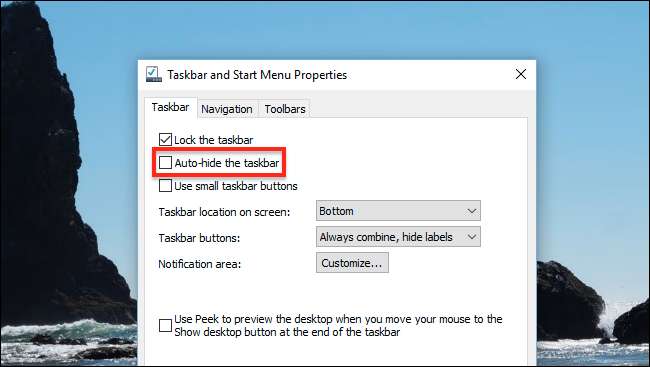
Aktivieren Sie "Taskleiste automatisch ausblenden" und Sie sind fertig! Ihre Taskleiste wird nun ausgeblendet, bis Sie die Maus wie unten gezeigt an den unteren Bildschirmrand bewegen.
Wenn die Taskleiste nicht konsistent ausgeblendet wird, finden Sie hier einige Tipps zum Beheben, wenn die Taskleiste nicht automatisch ausgeblendet wird .







